Galaxy Z Flip4 與 Galaxy Z Fold4 的分割畫面模式是什麼?
為了提升服務滿意度,誠摯的邀請您在看完本則常見問答後,可以在文章下方給予我們滿意度鼓勵,以期日後提供更優質的服務,謝謝。
-找不到您需要的功能嗎?或是需要專業技術支援!請點擊視窗右下方客服圖像立即啟動 24 小時線上文字客服~
三星智慧型摺疊手機最重要的優勢在於提供多重視窗功能,因此只需要單一裝置,即可涵蓋您的所有需要。
若要進一步瞭解此功能,請閱讀以下內容。
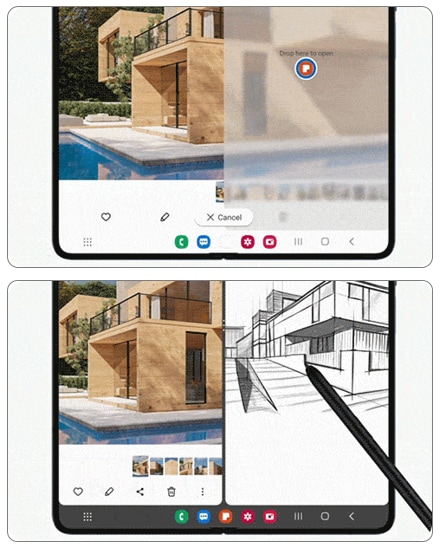
若您在手機摺疊時啟動分割畫面模式,正在使用的應用程式會顯示於螢幕上方。
螢幕下方則會顯示提供額外控制的面板。
請留意:部分應用程式在分割畫面模式時會提供專屬客製化版面配置,此時就不會顯示分割畫面模式面板。
若您希望在摺疊裝置上設定分割畫面模式,請依後續步驟進行:
在下方螢幕上,您可找到下列圖示:
- 下滑通知面板。
- 擷取螢幕畫面。
- 亮度控制。
- 音量控制。
- 觸控板開啟/關閉。
您可以在觸控板上執行這些動作:
- 1 指點選動作。
- 用 2 隻手指觸碰(按右鍵)開啟功能表。
- 用 2 隻手指向上及向下捲動,用 2 隻手指左右滑動操作。
- 用 2 隻手指用力按壓以執行放大/縮小操作。
若您在使用 Samsung 手機、平板或穿戴式裝置時,在產品操作上有任何的需要,
可以透過 Samsung Members,直接與我們聯繫或提問您的問題。
若有任何需要協助之處,您可以諮詢 24小時線上文字客服 / 客服信箱,我們的專業團隊將隨時為您提供服務。
謝謝您的意見與回饋
請回答所有問題。















